Excel表格制作方法详解
办公必学Excel表格制作(25招)
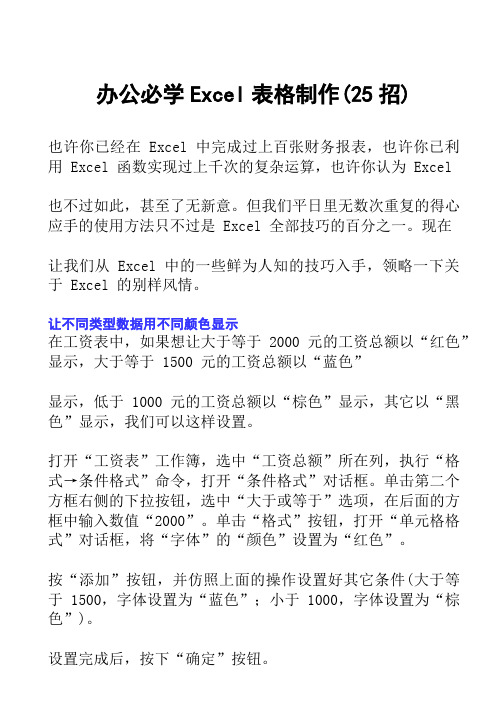
办公必学Excel表格制作(25招)也许你已经在 Excel 中完成过上百张财务报表,也许你已利用 Excel 函数实现过上千次的复杂运算,也许你认为 Excel也不过如此,甚至了无新意。
但我们平日里无数次重复的得心应手的使用方法只不过是 Excel 全部技巧的百分之一。
现在让我们从 Excel 中的一些鲜为人知的技巧入手,领略一下关于 Excel 的别样风情。
让不同类型数据用不同颜色显示在工资表中,如果想让大于等于 2000 元的工资总额以“红色”显示,大于等于 1500 元的工资总额以“蓝色”显示,低于 1000 元的工资总额以“棕色”显示,其它以“黑色”显示,我们可以这样设置。
打开“工资表”工作簿,选中“工资总额”所在列,执行“格式→条件格式”命令,打开“条件格式”对话框。
单击第二个方框右侧的下拉按钮,选中“大于或等于”选项,在后面的方框中输入数值“2000”。
单击“格式”按钮,打开“单元格格式”对话框,将“字体”的“颜色”设置为“红色”。
按“添加”按钮,并仿照上面的操作设置好其它条件(大于等于 1500,字体设置为“蓝色”;小于 1000,字体设置为“棕色”)。
设置完成后,按下“确定”按钮。
看看工资表吧,工资总额的数据是不是按你的要求以不同颜色显示出来了。
建立分类下拉列表填充项我们常常要将企业的名称输入到表格中,为了保持名称的一致性,利用“数据有效性”功能建了一个分类下拉列表填充项。
在 Sheet2 中,将企业名称按类别(如“工业企业”、“商业企业”、“个体企业”等)分别输入不同列中,建立一个企业名称数据库。
选中 A 列(“工业企业”名称所在列),在“名称”栏内,输入“工业企业”字符后,按“回车”键进行确认。
仿照上面的操作,将 B、C……列分别命名为“商业企业”、“个体企业”……切换到 Sheet1 中,选中需要输入“企业类别”的列(如 C 列),执行“数据→有效性”命令,打开“数据有效性”对话框。
excel 表格制作教程
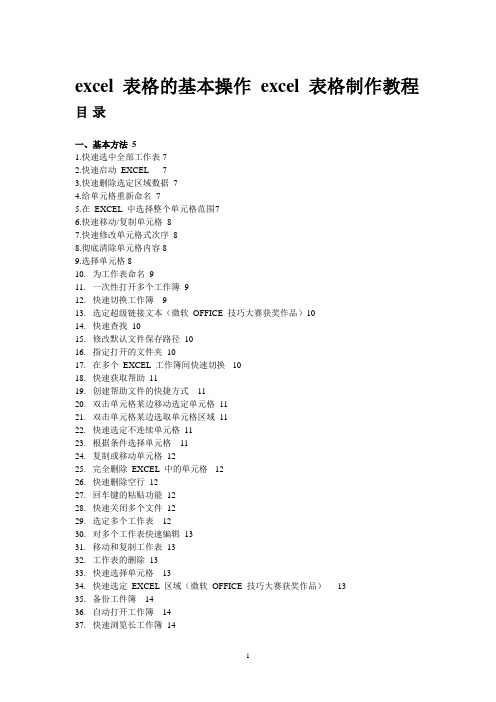
excel 表格的基本操作excel 表格制作教程目录一、基本方法51.快速选中全部工作表 72.快速启动EXCEL 73.快速删除选定区域数据74.给单元格重新命名75.在EXCEL 中选择整个单元格范围76.快速移动/复制单元格87.快速修改单元格式次序88.彻底清除单元格内容 89.选择单元格 810. 为工作表命名911. 一次性打开多个工作簿912. 快速切换工作簿913. 选定超级链接文本(微软OFFICE 技巧大赛获奖作品)1014. 快速查找1015. 修改默认文件保存路径1016. 指定打开的文件夹1017. 在多个EXCEL 工作簿间快速切换1018. 快速获取帮助1119. 创建帮助文件的快捷方式1120. 双击单元格某边移动选定单元格1121. 双击单元格某边选取单元格区域1122. 快速选定不连续单元格1123. 根据条件选择单元格1124. 复制或移动单元格1225. 完全删除EXCEL 中的单元格1226. 快速删除空行1227. 回车键的粘贴功能1228. 快速关闭多个文件1229. 选定多个工作表1230. 对多个工作表快速编辑1331. 移动和复制工作表1332. 工作表的删除1333. 快速选择单元格1334. 快速选定EXCEL 区域(微软OFFICE 技巧大赛获奖作品)1335. 备份工件簿1436. 自动打开工作簿1437. 快速浏览长工作簿1438. 快速删除工作表中的空行1439. 绘制斜线表头1440. 绘制斜线单元格1541. 每次选定同一单元格1542. 快速查找工作簿1543. 禁止复制隐藏行或列中的数据1544. 制作个性单元格16 二、数据输入和编辑技巧161.在一个单元格内输入多个值162.增加工作簿的页数163.奇特的F4 键164.将格式化文本导入EXCEL165.快速换行176.巧变文本为数字 177.在单元格中输入0 值178.将数字设为文本格式 189.快速进行单元格之间的切换(微软OFFICE 技巧大赛获奖作品)1810. 在同一单元格内连续输入多个测试值1811. 输入数字、文字、日期或时间1812. 快速输入欧元符号1913. 将单元格区域从公式转换成数值1914. 快速输入有序文本1915. 输入有规律数字1916. 巧妙输入常用数据1917. 快速输入特殊符号2018. 快速输入相同文本2019. 快速给数字加上单位2020. 巧妙输入位数较多的数字2121. 将WPS/WORD 表格转换为EXCEL 工作表2122. 取消单元格链接2123. 快速输入拼音2124. 插入“√”2125. 按小数点对齐2226. 对不同类型的单元格定义不同的输入法2227. 在EXCEL 中快速插入WORD 表格2228. 设置单元格字体2229. 在一个单元格中显示多行文字2330. 将网页上的数据引入到EXCEL 表格2331. 取消超级链接2332. 编辑单元格内容2333. 设置单元格边框2334. 设置单元格文本对齐方式2435. 输入公式2436. 输入人名时使用“分散对齐”(微软OFFICE 技巧大赛获奖作品)2437. 隐藏单元格中的所有值(微软OFFICE 技巧大赛获奖作品)2438. 恢复隐藏列2439. 快速隐藏/显示选中单元格所在行和列(微软OFFICE 技巧大赛获奖作品)2440. 彻底隐藏单元格2541. 用下拉列表快速输入数据2542. 快速输入自定义短语2543. 设置单元格背景色2544. 快速在多个单元格中输入相同公式2645. 同时在多个单元格中输入相同内容2646. 快速输入日期和时间2647. 将复制的单元格安全地插入到现有单元格之间2648. 在EXCEL 中不丢掉列标题的显示2649. 查看与日期等效的序列数的值2750. 快速复制单元格内容2751. 使用自定义序列排序(微软OFFICE 技巧大赛获奖作品)2752. 快速格式化EXCEL 单元格2753. 固定显示某列2754. 在EXCEL 中快速编辑单元格2755. 使用自动填充快速复制公式和格式2856. 为单元格添加批注2857. 数据自动输入2858. 在EXCEL 中快速计算一个人的年龄2859. 快速修改单元格次序2960. 将网页上的数据引入到EXCEL 表格中29三、图形和图表编辑技巧291.在网上发布EXCEL 生成的图形292.创建图表连接符 303.将EXCEL 单元格转换成图片形式插入到WORD 中304.将WORD 内容以图片形式插入到EXCEL 表格中305.将WORD 中的内容作为图片链接插入EXCEL 表格中306.在独立的窗口中处理内嵌式图表317.在图表中显示隐藏数据318.在图表中增加文本框 319.建立文本与图表文本框的链接 3110. 给图表增加新数据系列3111. 快速修改图表元素的格式3212. 创建复合图表3213. 对度量不同的数据系列使用不同坐标轴3214. 将自己满意的图表设置为自定义图表类型3215. 复制自定义图表类型3316. 旋转三维图表3317. 拖动图表数据点改变工作表中的数值3318. 把图片合并进你的图表3319. 用图形美化工作表3420. 让文本框与工作表网格线合二为一3421. 快速创建默认图表3422. 快速创建内嵌式图表3523. 改变默认图表类型3524. 快速转换内嵌式图表与新工作表图表3525. 利用图表工具栏快速设置图表3526. 快速选取图表元素3627. 通过一次按键创建一个EXCEL 图表3628. 绘制平直直线36 四、函数和公式编辑技巧361.巧用IF 函数清除EXCEL 工作表中的0 362.批量求和373.对相邻单元格的数据求和 374.对不相邻单元格的数据求和375.利用公式来设置加权平均 386.自动求和387.用记事本编辑公式388.防止编辑栏显示公式 389.解决SUM 函数参数中的数量限制3910.在绝对与相对单元引用之间切换3911.快速查看所有工作表公式3912.实现条件显示39 五、数据分析和管理技巧401.管理加载宏 402.在工作表之间使用超级连接403.快速链接网上的数据 404.跨表操作数据405.查看EXCEL 中相距较远的两列数据416.如何消除缩位后的计算误差(微软OFFICE 技巧大赛获奖作品)417.利用选择性粘贴命令完成一些特殊的计算418.WEB 查询419.在EXCEL 中进行快速计算4210.自动筛选前10 个4211.同时进行多个单元格的运算(微软OFFICE 技巧大赛获奖作品)4212.让EXCEL 出现错误数据提示4313.用“超级连接”快速跳转到其它文件43 六、设置技巧431.定制菜单命令432.设置菜单分隔线 433.备份自定义工具栏444.共享自定义工具栏445.使用单文档界面快速切换工作簿446.自定义工具栏按钮44一、基本方法1. 快速选中全部工作表右键单击工作窗口下面的工作表标签,在弹出的菜单中选择“选定全部工作表”命令即可()。
如何使用excel制作表格
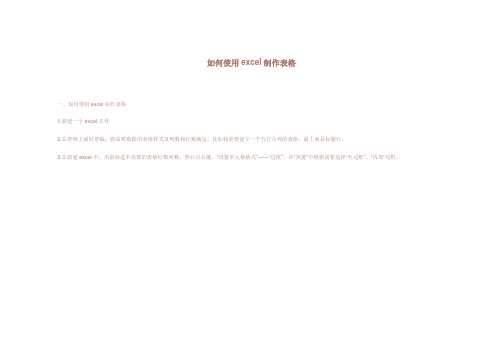
如何使用excel制作表格
一、如何使用excel制作表格
1.新建一个excel文件
2.在草纸上画好草稿,将需要数据的表格样式及列数和行数确定。
比如我需要建立一个五行六列的表格,最上面是标题行。
3.在新建excel中,用鼠标选中需要的表格行数列数,然后点右键,“设置单元格格式”——“边框”,在“预置”中根据需要选择“外边框”、“内部”边框。
4.根据需要加边框。
如果是标题处,可以取消外边框,合并横向或者纵向的表格。
方法也是先选中需要设置的表格(第一行),然后右键点击“设置单元格格式”——“对齐”,
然后选中“合并单元格”。
5.根据标题长度、宽度调整一下标题行。
如我的标题是“XXXXXX公司表”题目比较长,将标题行拉宽,设置“自动换行”方法如上图,然后根据需要左右缩进,调整居中,然后设置字体大小等。
看调整前的图表:
根据字体调整表:如图
6.其他空格内容填好后,同样根据内容调整一下就可以。
7.如果需要打印,就要设置页面了。
我们这个表一看就是横向的,所以选择“文件”--“页面设置”,选择“横向”,然后打印预览一下。
如果要求居中打印但是表格处于页面左上角,就调整一下页边距。
调整好位置后打印即可。
excel复杂表格制作技巧
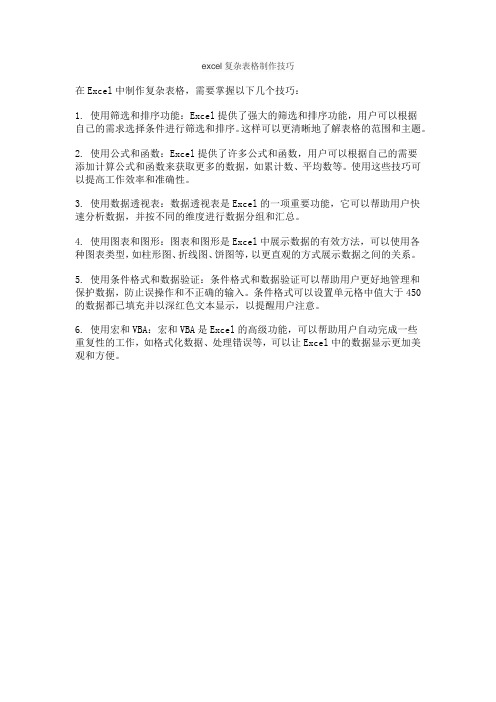
excel复杂表格制作技巧
在Excel中制作复杂表格,需要掌握以下几个技巧:
1. 使用筛选和排序功能:Excel提供了强大的筛选和排序功能,用户可以根据
自己的需求选择条件进行筛选和排序。
这样可以更清晰地了解表格的范围和主题。
2. 使用公式和函数:Excel提供了许多公式和函数,用户可以根据自己的需要
添加计算公式和函数来获取更多的数据,如累计数、平均数等。
使用这些技巧可以提高工作效率和准确性。
3. 使用数据透视表:数据透视表是Excel的一项重要功能,它可以帮助用户快速分析数据,并按不同的维度进行数据分组和汇总。
4. 使用图表和图形:图表和图形是Excel中展示数据的有效方法,可以使用各种图表类型,如柱形图、折线图、饼图等,以更直观的方式展示数据之间的关系。
5. 使用条件格式和数据验证:条件格式和数据验证可以帮助用户更好地管理和保护数据,防止误操作和不正确的输入。
条件格式可以设置单元格中值大于450的数据都已填充并以深红色文本显示,以提醒用户注意。
6. 使用宏和VBA:宏和VBA是Excel的高级功能,可以帮助用户自动完成一些
重复性的工作,如格式化数据、处理错误等,可以让Excel中的数据显示更加美观和方便。
史上最全的excel表格制作教程
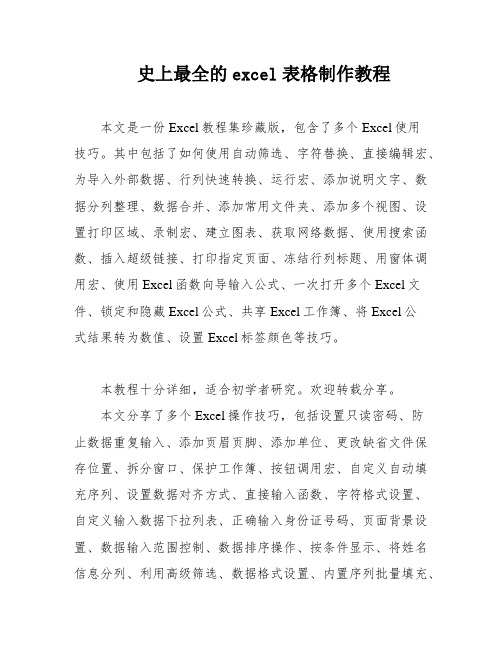
史上最全的excel表格制作教程本文是一份Excel教程集珍藏版,包含了多个Excel使用技巧。
其中包括了如何使用自动筛选、字符替换、直接编辑宏、为导入外部数据、行列快速转换、运行宏、添加说明文字、数据分列整理、数据合并、添加常用文件夹、添加多个视图、设置打印区域、录制宏、建立图表、获取网络数据、使用搜索函数、插入超级链接、打印指定页面、冻结行列标题、用窗体调用宏、使用Excel函数向导输入公式、一次打开多个Excel文件、锁定和隐藏Excel公式、共享Excel工作簿、将Excel公式结果转为数值、设置Excel标签颜色等技巧。
本教程十分详细,适合初学者研究。
欢迎转载分享。
本文分享了多个Excel操作技巧,包括设置只读密码、防止数据重复输入、添加页眉页脚、添加单位、更改缺省文件保存位置、拆分窗口、保护工作簿、按钮调用宏、自定义自动填充序列、设置数据对齐方式、直接输入函数、字符格式设置、自定义输入数据下拉列表、正确输入身份证号码、页面背景设置、数据输入范围控制、数据排序操作、按条件显示、将姓名信息分列、利用高级筛选、数据格式设置、内置序列批量填充、模版的保存和调用、监视窗口、行列隐藏操作、工作簿加密保存、公式引用方式转换等。
其中,我们可以通过设置只读密码来保护Excel文件的安全性,避免他人恶意修改数据。
同时,我们还可以通过防止数据重复输入和添加单位来提高数据的准确性和规范性。
如果需要更改Excel缺省文件保存位置,我们可以按照本文中的方法进行操作。
此外,我们还可以拆分窗口、保护工作簿、按钮调用宏等来提高操作效率。
同时,本文还分享了一些Excel中常用的数据处理技巧,如自定义自动填充序列、设置数据对齐方式、直接输入函数、字符格式设置、自定义输入数据下拉列表、正确输入身份证号码、页面背景设置、数据输入范围控制、数据排序操作、按条件显示、将姓名信息分列、利用高级筛选、数据格式设置、内置序列批量填充等。
excel表格的基本操作_excel表格制作教程(免费下载)
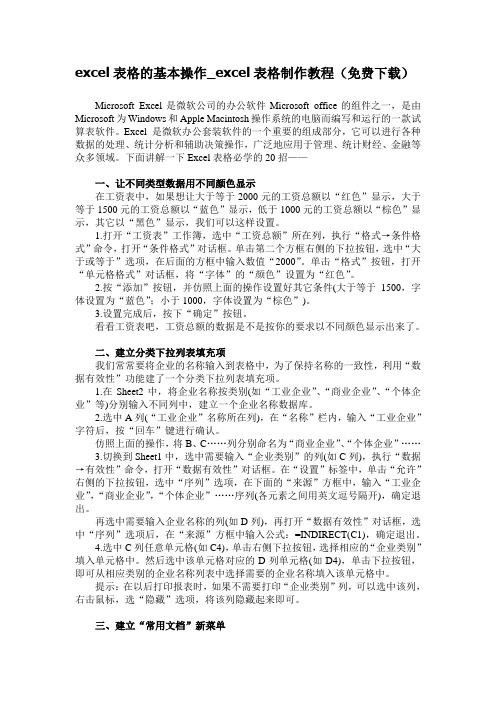
excel表格的基本操作_excel表格制作教程(免费下载)Microsoft Excel是微软公司的办公软件Microsoft office的组件之一,是由Microsoft为Windows和Apple Macintosh操作系统的电脑而编写和运行的一款试算表软件。
Excel 是微软办公套装软件的一个重要的组成部分,它可以进行各种数据的处理、统计分析和辅助决策操作,广泛地应用于管理、统计财经、金融等众多领域。
下面讲解一下Excel表格必学的20招——一、让不同类型数据用不同颜色显示在工资表中,如果想让大于等于2000元的工资总额以“红色”显示,大于等于1500元的工资总额以“蓝色”显示,低于1000元的工资总额以“棕色”显示,其它以“黑色”显示,我们可以这样设置。
1.打开“工资表”工作簿,选中“工资总额”所在列,执行“格式→条件格式”命令,打开“条件格式”对话框。
单击第二个方框右侧的下拉按钮,选中“大于或等于”选项,在后面的方框中输入数值“2000”。
单击“格式”按钮,打开“单元格格式”对话框,将“字体”的“颜色”设置为“红色”。
2.按“添加”按钮,并仿照上面的操作设置好其它条件(大于等于1500,字体设置为“蓝色”;小于1000,字体设置为“棕色”)。
3.设置完成后,按下“确定”按钮。
看看工资表吧,工资总额的数据是不是按你的要求以不同颜色显示出来了。
二、建立分类下拉列表填充项我们常常要将企业的名称输入到表格中,为了保持名称的一致性,利用“数据有效性”功能建了一个分类下拉列表填充项。
1.在Sheet2中,将企业名称按类别(如“工业企业”、“商业企业”、“个体企业”等)分别输入不同列中,建立一个企业名称数据库。
2.选中A列(“工业企业”名称所在列),在“名称”栏内,输入“工业企业”字符后,按“回车”键进行确认。
仿照上面的操作,将B、C……列分别命名为“商业企业”、“个体企业”……3.切换到Sheet1中,选中需要输入“企业类别”的列(如C列),执行“数据→有效性”命令,打开“数据有效性”对话框。
怎样制作EXCEL表格
怎样制作EXCEL表格如何制作电⼦表格1 、打开EXCL电⼦表格程序2、页⾯设置单击⽂件→页⾯设置→选纸张,设置纸张⼤⼩→选页边距,设置上、下、左、右,横向或纵向→单击确定。
3、设置好页⾯就会有虚线框出现——你在虚线框内编辑——不要超出虚线框外——不然超出部分打印不出来的——第⼀⾏⼀般都是标题⾏——从第⼆⾏或者第三⾏开始——输⼊你的资料,不论有多少列,都必须在虚线框内4、输⼊完毕后→选中表格内容(标题⾏⼀般不选,因为它不需要边框)→点菜单栏“格式”→单元格→边框→外边框——这是为你输⼊的内容设置边框——还可以在单元格对话框⾥设置“对齐”⽅式——⼀般⽔平和垂直都设为居中或常规。
注:想要对表格设置的格式⼏乎都是“格式”菜单⾥的“单元格”对话框⾥,你⾃⼰打开看看,练习练习就晓得它们的⽤途了。
* 制作表格更轻松让系统⾃动⽣成表头的⽅法。
当我们制作的表格有好多页的时候(如成绩统计表等),为便于观看,最好是每⼀页都添加⼀个相同的表头。
如果表格⽂件页数很少,通过⼿⼯的⽅法就可以很容易地实现。
但当⼀个表格⽂件多达数⼗页的时候,再⼀个⼀个地逐页添加,不仅费事,还容易出错。
那么,有没有办法让系统⾃动⽣成呢?1. 在Word 2003中打开Word 2003表格⽂档,选中第⼀页表的表头,然后点击“表格→标题⾏重复”。
假如表头有两⾏内容,选中开头两⾏,这样,在后⾯的每⼀页,都会将这两⾏的内容作为表头。
2.在Excel 2003中(1)打开Excel表格⽂档,点击“⽂件→页⾯设置”。
(2)在调出的“页⾯设置”对话框中,选择“⼯作表”选项卡,在“顶端标题⾏”栏中输⼊表头⾏号,其中,“$1”表⽰第1⾏,“$1:$2”表⽰第1、2⾏。
本例中设置为“$1:$2”,打印出来的每页表格便都有同第1、2两⾏同样内容的表头。
*办公软件制作电⼦表格⼩技巧1、如果需要在⼀个单元格的对⾓线上下⽅都输⼊⽂字,该如何操作?答:这个问题在制作⼆维表格时经常会碰到。
Excel怎样制作表格
Excel怎样制作表格
Excel怎样制作表格
生活中我们常常会见到各种表格,这些表格都可以很方便我们记录一些事情,又或者是可以很好的将一些数据显示出来。
最早的时候我们没有电脑,一些表格都是靠手画出来的.,而如今电脑已经普及了,所以很多表格就可以在电脑上制作完成。
那么Excel怎样制作表格?以下仅供参考!
1、右键单击桌面点击新建,新建Excel表格。
2、打开新建的表格,表格默认是没有表格线的,灰色的表格线是为了方便观看添加的,但是打印表格时不会显示表格线。
3、下面我们手动添加表格线,选中需要添加表格的区域,在开始菜单下点击表格和边框。
4、有些时候标题需要单独一行,我们可以用合并居中,把几个单元格合并为一个单元格。
5、为了表格美观好看,我们在开始菜单下套用表格样式。
6、再设置表格中内容的对齐方式,首先选中表格然后在开始菜单下点击对齐。
7、点击保存,一份美观简单的表格就完成了。
【Excel怎样制作表格】。
快速制作表格的方法
快速制作表格的方法
如果是用Excel来做表格呢,其实有好多简单又好玩的办法。
Excel里有好多现成的模板,就像去商店挑衣服一样,直接选个接近你需求的模板,然后稍微改改内容就超级快啦。
比如说你要做个简单的收支记录表格,在模板里找到类似的,表头啥的都给你弄好了,你就把自己的收支项目和金额填进去就行。
还有哦,要是你想自己从零开始做个表格。
那先把表头想好,这就像给房子打地基一样重要呢。
把每列的标题输进去,然后就可以开始填内容啦。
在输入内容的时候呀,Excel可智能了,它会自动识别一些数据类型,像你输入数字,它就知道是数字,输入日期,也能识别。
而且,你可以用鼠标直接拖动单元格右下角的小方块,就能快速填充内容啦,就像魔法一样,比如说你有个序号列,从1开始,往下一拖,序号就自动排好啦。
再说说WPS表格吧,它也有很多方便的功能。
它的操作和Excel很像,不过呢,WPS表格里有一些特别适合咱们国人习惯的小设计。
比如说它的在线模板更多了些中国风的,像传统节日活动安排表格之类的。
而且呀,WPS表格在手机上用也很方便呢。
你要是在外面突然想看看或者改改表格,拿出手机就能操作。
在手机上添加行或者列也是很简单的操作,就像在手机上玩个小游戏一样容易上手。
另外呢,如果你只是想简单地做个表格来记录点东西,不想用这么专业的软件,那用Word也是可以的哦。
在Word里,你可以通过插入表格的功能来做。
你可以选择几行几列,然后就有个基本的表格框架啦。
虽然它没有Excel和WPS表格那么多功能,但是对于简单的记录,比如做个读书清单表格之类的,也是完全够用的啦。
电脑怎么制作表格
电脑怎么制作表格电脑如何制作表格表格是数据处理和展示中非常常见和重要的一种形式,它可以让我们以有条理的方式整理和展示数据,方便我们进行分析和比较。
在电脑上,你可以使用各种软件来制作表格,如Microsoft Excel、Google Sheets等。
本文将介绍使用Microsoft Excel来制作表格的基本步骤。
第一步,打开Excel软件。
在开始菜单或任务栏中找到Excel图标,双击打开软件。
第二步,创建一个新的工作簿。
工作簿是Excel中存储数据的文件,一个工作簿可以包含多个表格。
在Excel打开后,默认会显示一个空白的工作簿。
你可以选择在当前工作簿中制作表格,也可以新建一个工作簿开始制作。
第三步,选择一个工作表作为表格的位置。
一个工作簿可以包含多个工作表,每个工作表默认以“Sheet1”、“Sheet2”等命名。
你可以选择在已有的工作表中制作表格,也可以在当前工作簿中新建一个工作表。
第四步,设置表格的行和列。
在Excel中,行用数字表示,列用字母表示。
你可以根据数据的需要设置表格的大小,在工作表中选择合适的行和列,将其拖动或改变大小即可。
第五步,输入数据。
选中一个单元格(即表格中的一个方格),在该单元格中输入数据。
你可以使用键盘输入,也可以在Excel的公式栏中输入。
如果需要输入大量相似的数据,可以使用填充功能,将数据自动填充到其他单元格中。
第六步,格式化表格。
Excel提供了丰富的格式化功能,可以让你对表格进行美化和调整。
你可以更改字体、颜色、大小等,还可以添加边框和背景色,使表格看起来更加整齐和美观。
第七步,添加公式和函数。
Excel的强大之处在于其可以进行复杂的计算和分析。
你可以在表格中添加公式和函数,对数据进行求和、平均、排序等运算。
通过引用单元格和使用相应的公式,你可以很容易地实现各种复杂的功能。
第八步,保存和分享表格。
在制作完表格后,你可以选择保存表格以便日后使用。
Excel支持多种格式的保存,如.xls、.xlsx等。
- 1、下载文档前请自行甄别文档内容的完整性,平台不提供额外的编辑、内容补充、找答案等附加服务。
- 2、"仅部分预览"的文档,不可在线预览部分如存在完整性等问题,可反馈申请退款(可完整预览的文档不适用该条件!)。
- 3、如文档侵犯您的权益,请联系客服反馈,我们会尽快为您处理(人工客服工作时间:9:00-18:30)。
Excel表格制作方法详解
Excel表格是数码时代必不可少的工具之一,它能在短时间内完成复杂的数据处理和计算,也能方便地生成各种图表和分析报告,是办公和学习中的必备工具之一。
本文将详细介绍Excel表格的基本操作和制作方法,以帮助读者更好地利用Excel。
一、创建一个新的Excel表格
1.打开Excel软件,在开始页面选择“新建”或按快捷键“Ctrl+N”来创建一个新的Excel表格。
2.选择“空白工作簿”以创建空白的工作表。
3.在新建的工作表中,单击画面中的单元格,键入数据或信息。
二、Excel表格的基本操作
1.选择单元格
Excel表格中的单元格是表格的基本单位,通过鼠标左键单击单元格即可
进行选择。
2.复制单元格
在单元格上单击右键,选择“复制”,然后单击要复制到的单元格右键,选择“粘贴”,即可复制单元格的内容。
3.插入行或列
在单元格上右键,选择“插入”,再选择“行”或“列”,即可在表格中插入新的行或列。
4.删除行或列
在要删除的行或列上右键,选择“删除”,然后选择“整行”或“整列”,即可删除该行或列。
5.设置格式
在单元格上右键,选择“设置单元格格式”,可以设置单元格的格式,包括字体、颜色、对齐方式等。
三、Excel表格的计算方法
Excel表格的计算方法十分强大,它可以进行简单的加减乘除运算,也可以进行复杂的统计和分析。
1.基本计算
在单元格中键入需要进行的运算公式,例如:
=A1+B1 (表示A1单元格和B1单元格相加)
=A1-B1(表示A1单元格和B1单元格相减)
=A1*B1(表示A1单元格和B1单元格相乘)
=A1\/B1(表示A1单元格和B1单元格相除)
2.公式自动填充
在单元格中输入公式后,可以通过拖动单元格下方的小黑点来自动填充公式到多个单元格中。
例如:在单元格C1中输入=A1+B1后,将鼠标光标移到单元格C1右下方的小黑点上并拖动,即可自动填充公式到多个单元格
中。
3.公式的绝对和相对引用
当公式引用的单元格需要固定引用某个单元格的值时,需要使用绝对引用,例如$A$1表示引用A1单元格的值。
而如果不使用$符号,则表示相对引用,例如A1表示引用当前单元格所在行和列的相应单元格的值。
四、Excel表格的图表和分析
Excel表格可以方便地生成各种图表和分析报告,可以从多个维度来分析
和展示数据。
1.生成图表
首先需要选择需要进行的图表类型,例如柱状图、折线图、饼图等,然后在表格中选择需要生成图表的数据区域,最后选择插入图表即可。
2.数据透视表
数据透视表是Excel表格中非常实用的功能之一,可以帮助我们从多个维度对数据进行分析和统计。
选择数据区域,然后单击“插入”选项卡中的
“数据透视表”即可。
3.数据表格
在Excel表格中,还可以生成数据表格,以方便数据的查看和分析。
数据表格可以将数据按照某一维度进行分组,例如按照不同时间、不同部门等分类,可以更方便地进行数据的整理和分析。
总结起来,Excel表格是办公和学习中不可或缺的基本工具之一,它不仅提供了高效的数据处理和计算功能,还能通过图表和分析报告的形式进行数据的展示和分析。
掌握Excel表格的基本操作和计算方法,以及数据透视表和数据表格等实用功能,能够帮助我们更好地利用Excel,提高工作效率和数据分析能力。
